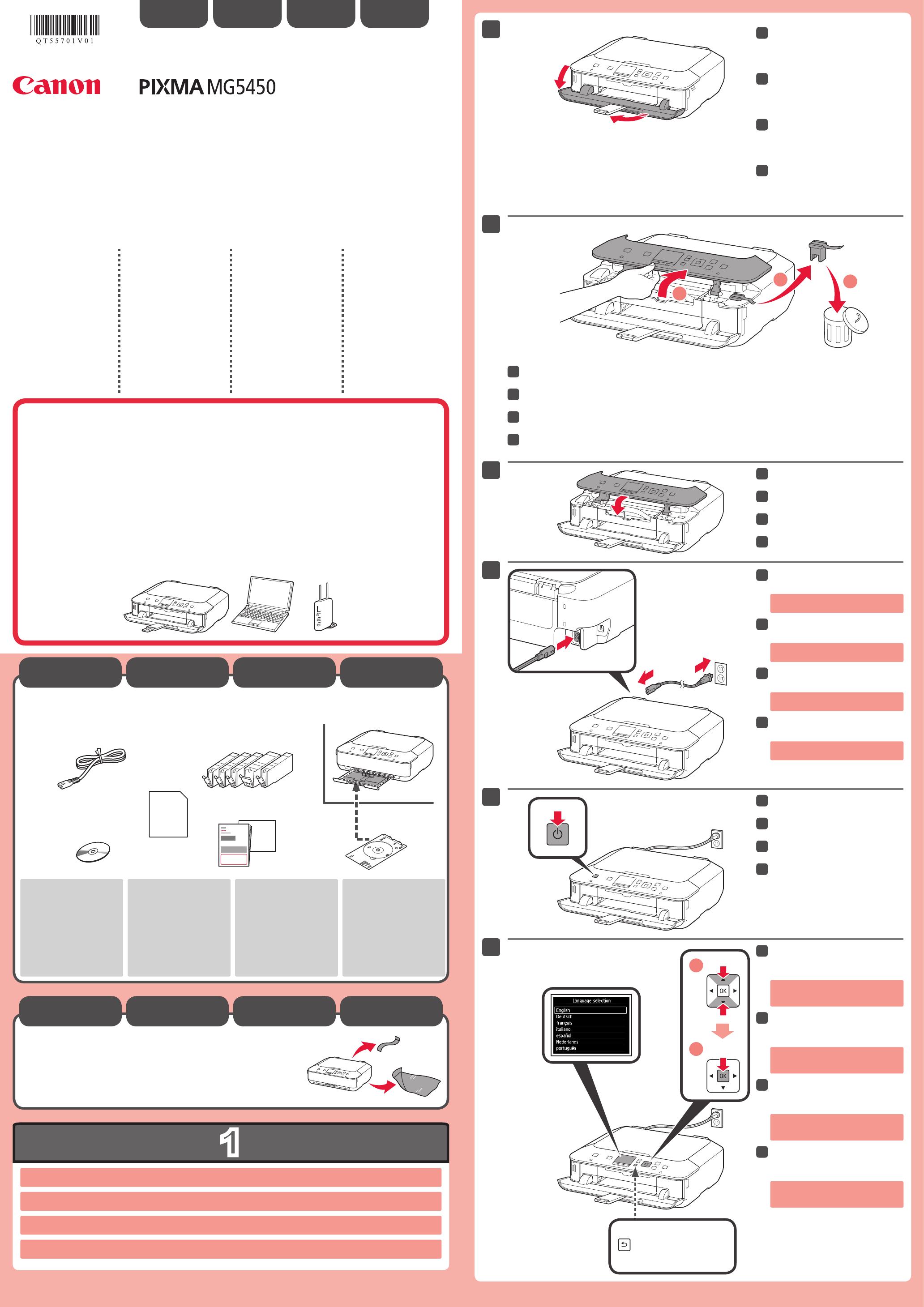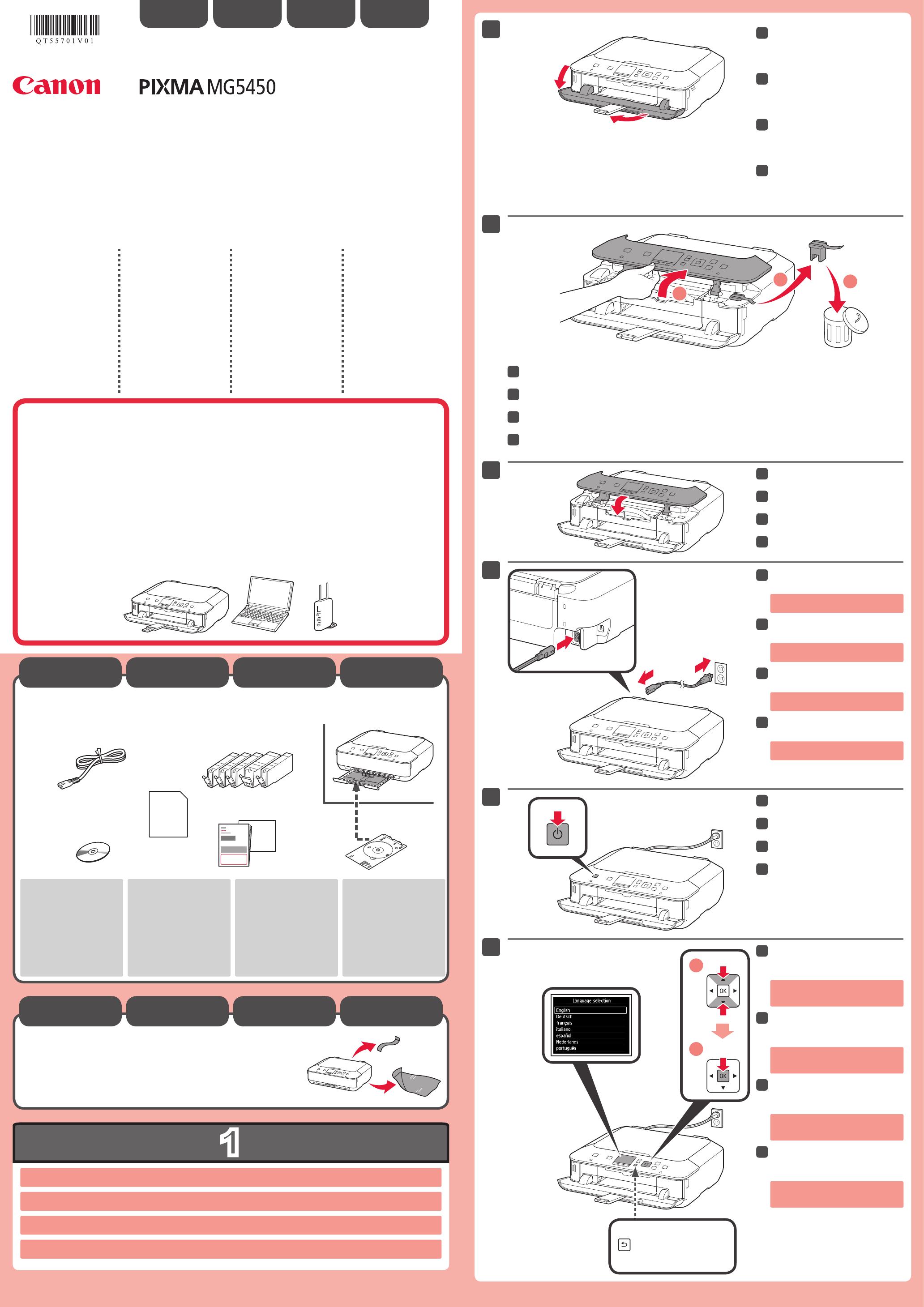
XXXXXXXX © CANON INC. 2012
Verwijder de beschermbladen en de tape.
Controleer de meegeleverde artikelen.
Netwerkverbinding:
Bereid netwerkapparaten
zoals een router of een
toegangspunt voor, indien
nodig.
USB-verbinding:
Een USB-kabel is vereist.
De papieruitvoerlade wordt automatisch geopend wanneer het afdrukken wordt gestart. Zorg dat er zich geen voorwerpen vóór het
apparaat bevinden.
Sluit het netsnoer aan.
Sluit de USB-kabel nog niet aan.
Druk op de knop AAN (ON).
Zet het apparaat naast het toegangspunt* en de computer om de installatie uit te voeren.
(* Vereist voor draadloos LAN)
Lees mij eerst!
Houd de handleiding binnen handbereik
om deze later te kunnen raadplegen.
Windows is een handelsmerk of een
gedeponeerd handelsmerk van Microsoft
Corporation in de Verenigde Staten en/of
andere landen.
Windows Vista is een handelsmerk of
een gedeponeerd handelsmerk van
Microsoft Corporation in de Verenigde
Staten en/of andere landen.
Mac, Mac OS, AirPort en Bonjour
zijn handelsmerken van Apple Inc.,
gedeponeerd in de Verenigde Staten en
andere landen.
•
•
•
Modelnummer: K10384
Aan de Slag-gids
NEDERLANDS
Selecteer uw taal en druk op de
knop OK.
Als u de taalinstelling wilt wijzigen,
drukt u op de knop Terug (Back).
Open de papieruitvoerlade.
Het verlengstuk van de uitvoerlade wordt
automatisch geopend.
Sluit het bedieningspaneel.
Open het bedieningspaneel. Verwijder de oranje tape en het beschermende materiaal.
Knop Terug (Back)
Entfernen Sie die Schutzabdeckungen und das Klebeband.
Überprüfen Sie den Lieferumfang.
Netzwerkverbindung:
Bereiten Sie die
Netzwerkgeräte wie z. B.
Router oder Zugriffspunkt
nach Bedarf vor.
USB-Verbindung:
Ein USB-Kabel ist
erforderlich.
Das Papierausgabefach wird automatisch geöffnet, wenn der Druckvorgang beginnt. Achten Sie darauf, dass sich keine
Gegenstände vor dem Gerät benden.
Schließen Sie das USB-Kabel noch
nicht an.
Schließen Sie das Netzkabel an.
Drücken Sie die Taste EIN (ON).
Bitte zuerst lesen!
Bewahren Sie die Anleitung
griffbereit auf.
Windows ist eine Marke oder
eingetragene Marke der Microsoft
Corporation in den Vereinigten Staaten
und/oder anderen Ländern.
Windows Vista ist eine Marke oder
eingetragene Marke der Microsoft
Corporation in den Vereinigten Staaten
und/oder anderen Ländern.
Mac, Mac OS, AirPort und Bonjour sind
Marken von Apple Inc., eingetragen in
den Vereinigten Staaten und anderen
Ländern.
•
•
•
Modellnummer: K10384
Zur Einrichtung stellen Sie das Gerät in die Nähe des Zugriffspunkts* und des Computers.
(* Erforderlich für WLAN)
Inbetriebnahme
DEUTSCH
Wählen Sie Ihre Sprache aus,
und drücken Sie anschließend die
Taste OK.
Um die Spracheinstellung zu ändern,
drücken Sie die Taste Zurück (Back).
Öffnen Sie das
Papierausgabefach.
Die Verlängerung des Ausgabefachs wird
automatisch geöffnet.
Schließen Sie das Bedienfeld.
Im Lieferumfang
enthalten
Öffnen Sie das Bedienfeld. Entfernen Sie das orangefarbene Klebeband und das Schutzmaterial.
Taste Zurück (Back)
Retirez les feuilles de protection ainsi que la bande.
Vériez les éléments fournis avec l'imprimante.
Connexion réseau :
Si nécessaire, préparez
les périphériques réseau
(routeur ou point d'accès par
exemple).
Connexion USB :
Un câble USB est nécessaire.
Le bac de sortie papier s'ouvre automatiquement au démarrage de l'impression. Veillez à ce qu'aucun obstacle ne soit placé
devant la machine.
Ne branchez pas encore le câble USB.
Branchez le cordon d'alimentation.
Appuyez sur le bouton MARCHE
(ON).
Démarrage
À lire en premier !
Conservez ce document à portée de
main an de pouvoir vous y reporter
ultérieurement.
Windows est une marque ou une
marque déposée de Microsoft
Corporation aux États-Unis et/ou dans
d'autres pays.
Windows Vista est une marque ou
une marque déposée de Microsoft
Corporation aux États-Unis et/ou dans
d'autres pays.
Mac, Mac OS, AirPort et Bonjour sont
des marques d’Apple Inc., déposées aux
États-Unis et dans d’autres pays.
•
•
•
Référence du modèle : K10384
Pour procéder à la conguration, placez la machine à proximité du point d'accès* et
de l'ordinateur.
(* Requis pour un réseau local sans l)
FRANÇAIS
Sélectionnez votre langue, puis
appuyez sur le bouton OK.
Pour modier le paramètre de langue,
appuyez sur le bouton Précédent
(Back).
Ouvrez le bac de sortie papier.
L'extension du bac de sortie papier
s'ouvre automatiquement.
Fermez le panneau de contrôle.
Ouvrez le panneau de contrôle. Retirez la bande orange ainsi que le matériau protecteur.
Bouton Précédent (Back)
Remove the protective sheets and tape.
Check the included items.
Network connection:
Prepare network devices
such as a router or an access
point as necessary.
USB connection:
A USB cable is required.
The Paper Output Tray opens automatically as printing starts. Keep the front of the machine clear of any obstacles.
Do not connect the USB cable yet.
Connect the power cord.
Press the ON button.
Getting Started
Read me rst!
Keep me handy for future reference.
Windows is a trademark or registered
trademark of Microsoft Corporation in the
U.S. and/or other countries.
Windows Vista is a trademark or
registered trademark of Microsoft
Corporation in the U.S. and/or other
countries.
Mac, Mac OS, AirPort and Bonjour are
trademarks of Apple Inc., registered in
the U.S. and other countries.
•
•
•
Model Number: K10384
To perform setup, place the machine near the access point* and computer.
(* Required for wireless LAN)
ENGLISH
Select your language, then press
the OK button.
To change the language setting, press
the Back button.
Open the Paper Output Tray.
The Output Tray Extension opens
automatically.
Close the Operation Panel.
Open the Operation Panel. Remove the orange tape and protective material.
Back button
QT5-5701-V01
PRINTED IN XXXXXXXX
IMPRIME XX XXXXXXXX
series